티스토리 뷰
반갑습니다. 요즈에는 대부분 스마트폰 이용을 하고 있을겁니다. 스마트폰 이용하시면서 가장 많이 이용하고 있는 앱은 아마도 메신저 앱일겁니다. 그것들 중에서도 만이 쓰는게 바로 카카오톡인데요.

이번엔 카카오톡 PC버전을 셋업해서 이용해보는 법에 대해 소개를 해보도록할겁니다. 컴퓨터 이용시간이 많으신 분들에게는 정말 유용한 프로그램이 되어질 텐데요. 저는 PC프로그램 주에서도 가장 많이 이용하게되요.
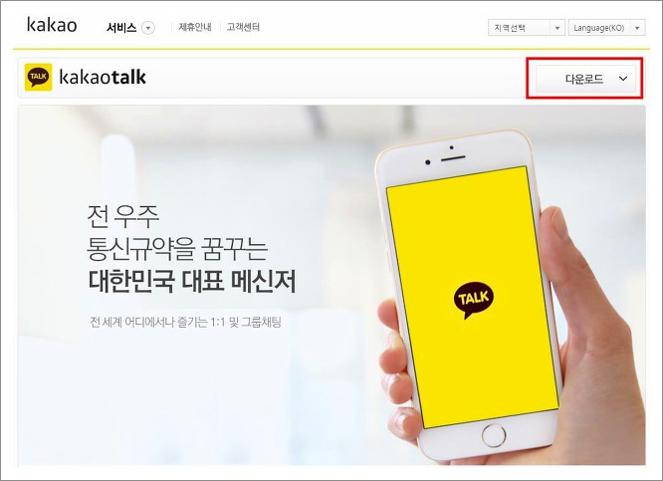
자그럼 바로 PC판을 다운받는 방법 소개를 해보고자 할 겁니다. 정식 카카오의 정식 홈페이지에서 내려받아보실수있는십니다.
홈페이지로 이동을 해보려면 이곳를 눌러주시기 바랍니다. 그렇게 하고 오른쪽 위의 <다운>버튼을 눌러주시기 바랍니다. 그럼 바로 다운 화면으로 바로 이동을하시게 되시게 될듯한데요.
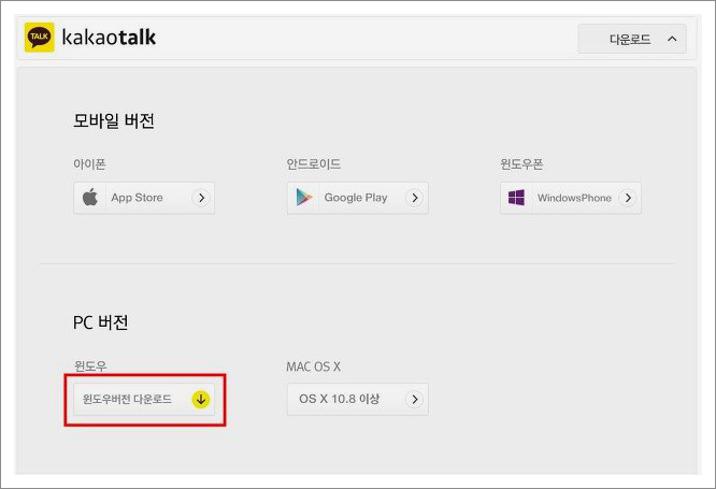
클릭 해주시게 되어 졌다면 상단에 보이시는 것처럼 플랫폼별로 다운로드 할수있는 홈페이지로 바로 이동을 하시게될듯합니다. 이동을 하게 되어 졌다면 이제는 밑에에 있는 위도우버전 다운로드 버튼을 클릭해서 인스톨 화일을 다운로드 받아 보시면 됩니다.
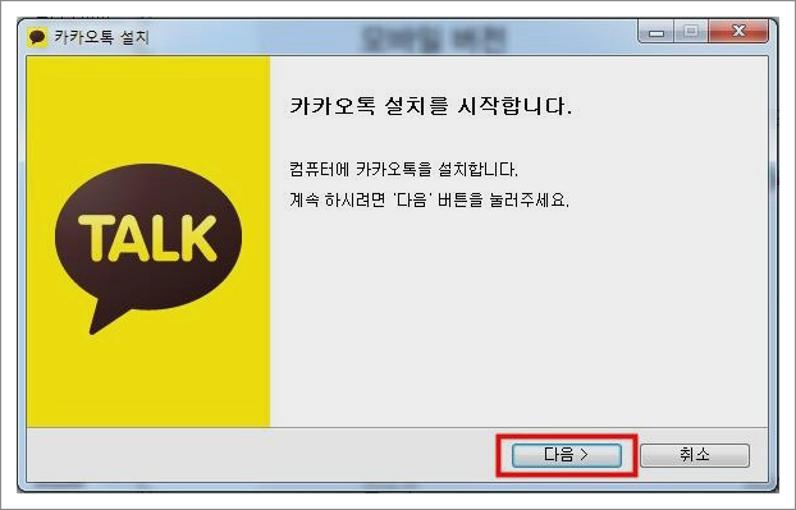
또한 난다면 바로 인스톨 화일을 다운 해 볼 수가 있을 텐데요. 인스톨 화일을 다운 하였다면 안내에 따라 다음 NEXT버튼을 눌러주신다면서 인스톨을 절차진행을 해주시기 바랍니다.
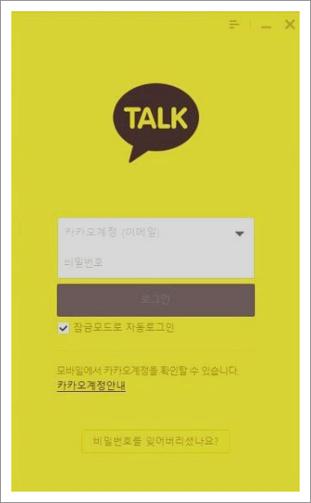
셋업을 전부 해주게 되어다면 이러한 방법으로 LOGIN 화면이 나와지겠죠. 이곳에서 자기 자신의 계정 정보를 입력을 하게되어 LOGIN을 해주시기 바랍니다. LOGIN 성공하셨다고 해서 바로 꽁짜로 사용이 가능한것은 아닙니다.
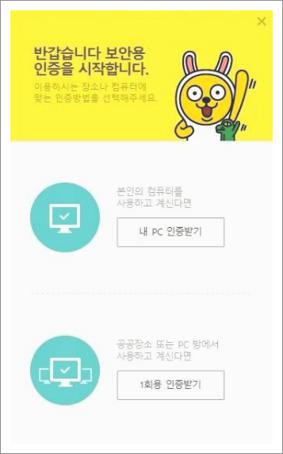
이런식으로 보안을 위해 인증을 해야 하죠. 해당 PC디바이스에 대해 인증을 하고 있는 과정이라고 할수 있어요. 이곳에서 내PC인증받기를 눌러주시기 바랍니다. 그러면 인증번호를 입력하고 있는 화면이 나와질거에요.
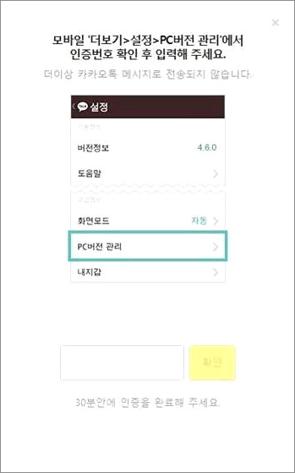
그러면 상단에 안내에 나오게되어지는것과 같이 스마트폰의 카카오톡으로 들어 가세요. 그렇게 하고 위의 ... 버튼으로 되어 있는 셋팅으로 들어 가세요. 그렇게 하고 PC버전 관리를 눌러주게 되면 인증번호가 있으실 거예요. 거기에 보여 지는 번호를 PC버전에 입력을 하시게 되면 돼요. 이번엔 카카오톡 PC버전 다운 및 인증 법에 대하여 소개해보았네요. 참고하셔서이용해보시기 바랍니다.
